
「Nintendo 純正のProコンが高くて買えない」
「連射機能でゲームを快適にプレイしたい」
そういった方にオススメなのが非純正のNintendo Switch用Proコントローラー。
最近は純正プロコンは在庫僅少で悪質な転売も蔓延っているため入手困難な状況が続いています。
そのため、入手性の高い非純正Nintendo Switch Proコントローラーの需要が高まっていて、興味を持っている方も非常に多いです。
ただ、非純正だと「ちゃんど動作するのか不安」っていうのが最大のデメリット。
実際モノによっては動作しない製品もありますし、特に名前も聞いたことがない中華メーカーだと余計怪しくて不安だと思ってしまうのも仕方ありません。
ですが、今回紹介するコントローラー『Sungale STK-7038』は私が検証した結果、ちゃんと動作してくれました。
まぁ実際のところ私が連射機能付きのコントローラーが欲しくて買っただけなのですが
とはいえ、機能面も充実していて使い勝手も良く、それでいて価格は3,000円と純正Proコンの半額以下とコスパ最強なので、個人的にかなりオススメ。
詳しくはこの記事で紹介していくので、興味のある方はぜひ参考にしてみてください。
・Nintendo Switch/PS3/Android/iOS13以降/Windows PCで利用可能
・Bluetooth接続可能
・背面ボタン搭載
・連射機能搭載(長押し連射にも対応)
・ジャイロセンサー搭載
・マクロ機能搭載(コントローラーのみで設定可能)
・専用アプリ『KeyLinker』で細かい設定が可能

【連射機能が超便利】Nintendo Switch非純正Proコントローラー【Sungale STK-7038 レビュー】
箱は最初からボコボコでしたが、中身は無事です。
| 付属品 |
 |
| コントローラー本体 |
| USB Type-AtoCケーブル 1本 |
| 取扱説明書(日本語対応) |
重量192gと非常に軽い
純正プロコンと比較して、重量は実測値192gとかなり軽量。
対して、Nintendo Switch純正プロコンは実測値247gとその差は55g。
ハッキリと重量の違いが実感できます。
前面にはマクロ機能や連射ON OFFなどできるボタンが配置
前面のボタン配置はSwitchのプロコンとそこまで変わりません。
しいて言うならホームボタンとスクショボタンの配置が異なり、たまにスクショを誤爆してしまうといったところでしょうか。
とはいえ、少し使えばすぐ慣れると思うので気にする必要はないかと。
背面には任意のボタンを割り当て可能
裏面には背面パドルが備わっており、2つのボタンを設定可能。
ボタンが大きくしっかりとしたクリック感があるため使いやすいです。
ちなみに、背面ボタンへの割り当ては専用ソフトウェアはもちろんのこと、コントローラーのみでも設定可能できます。
専用アプリ『KeyLinker』で細かい設定が可能
スマホ用専用アプリ『KeyLinker』で細かい設定ができます。
アプリの評価は低いのですが、普通に使えました
例えば、このようにキーの割り当てを変更できたり、振動の強弱、マクロの設定などが可能です。
マクロの設定は、REC機能を使って、コントローラーの任意のボタンを押すことで設定できます。
または、アプリの割り当てたいボタンのバー(画像の)を長押しタップすれば、ONとOFFを切り替えられます。
ただし、長押しループ機能には対応していないので注意してください。
アプリでは設定できるようになっていますが、ボタンを長押ししてもループせずに1巡したら止まります。
Sungale STK-7038を実際に使ってみた
連射機能は申し分なし
動画を見てもらえれば分かるかと思いますが、連射機能はしっかりと機能していて、ほぼ永遠に連射し続けることが可能です。
連射については十字キーやホームボタンなどの特殊ボタンでない限り、どのボタンでも連射できます。
また、設定によっては「押してる時だけ連射する」という設定も可能です。
ただし「押してる時だけ連射する」機能使用時は「ボタンの長押し」が反映されなくなってしまうので注意。
全体的な品質は純正に劣る
実際に私が純正のProコンと比較しながら使ってみて感じたデメリットは以下の通りです。
・グリップ感が弱い
・作りが簡素(低品質)
・十字キーの押し込みが深すぎて押しづらい
取り敢えずこんなところ。
連射機能が付いているのは大きなメリットではあるものの、やはり全体的な品質は純正Proコンの方が上です。
特に、スマブラやスプラトゥーンなどの対人戦でこの非純正コントローラーを使うのはちょっと不利かもしれません。
逆に、ポケモンなどのシビアな入力が必要ないゲームであれば問題なく使用できます。
連射機能・マクロは設定できるがイマイチ
連射機能を設定するTURBOボタンはSwitchのスクショ機能と同じ場所なので、結構な確率でスクショ連打や録画機能がONになるので正直言って使いづらい。
マクロ設定はループ機能が使えないので「完全自動」を目指したいなら別のコントローラーを買ったほうが良い。
個人的には、Switchのプロコンに接続して使う『Switch Pro エクステンダー』がオススメ!
この製品ならループ機能も使えるので完全自動設定もできますし、スクショが誤爆することもありません。
割り当てられるボタンの箇所も多いので、めちゃくちゃ使いやすいです。

メリットとデメリットを理解したうえでNintendo Switch非純正Proコントローラーを使おう
ということで、Nintendo Switch非純正Proコントローラー【Sungale STK-7038】の紹介は以上です。
まず、非純正Proコンのメリットとデメリットについて、純正Proコンと比較するとざっとまとめるとこんな感じ。
青文字がメリット赤文字がデメリットです。
| 純正Proコンと非純正Proコンの比較 | ||
| 純正Proコン | 非純正Proコン | |
| 価格 | 約1万円 | 純正の半額以下がほとんど |
| 品質 | 高い | 低い |
| グリップ感 | 高い | 低い |
| 連射機能 | × | 製品によってはある |
| ボタン割り当て | × | 製品によってはある |
といった感じで、どちらにもメリットとデメリットがあります。
カンタンにまとめると純正は品質で優れていて、非純正は価格と機能に優れているといった感じです。
パッと見は非純正の方がメリットが多いのですが、正直言って品質の面で圧倒的に劣っているのは許容できません。
実際に使ってみましたが、特にスプラトゥーンやスマブラなどの対人戦において、非純正Proコンは大きなハンデを負うことになります。
そのため、非純正Proコンについては、ある程度デメリットを許容したうえで「買っても後悔しない」と断言できる方でないと買ってから損した気分になるかもしれません。
逆に、ある程度許容できるのであれば全然アリです。
むしろ機能面では圧倒的に非純正Proコンが勝っているので、場合によってはゲームを快適にプレイできるかと。
個人的には用途別に純正と非純正の両方使うのがオススメです
とにかく、非純正Proコンについてはメリットとデメリットを十分理解したうえで、購入するかどうか決めるのがベスト!














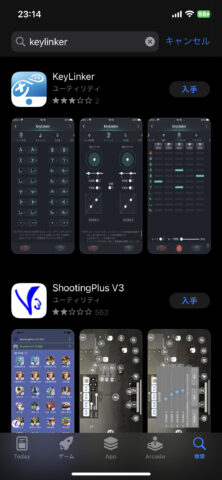
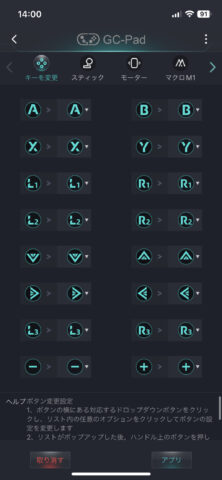
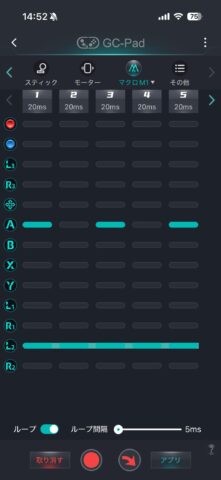


















参考になりました!
同じものを購入したのですがSwitch接続のやり方を教えてもらえたりできませんか?
説明書がなくなってしまい知りたいのですがインターネットに書いてなく
よろしければ教えて貰えませんか?
1度もSwitchと接続したことがない場合であれば、Switchのトップ画面の「コントローラー」という項目から接続可能です。
まず「コントローラー」の項目の「コントローラーを探す」を選択し、接続したいコントローラーのHOMEボタンを押して
同期状態(青く光らせる)にすればコントローラーがSwitchと接続できると思います。